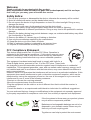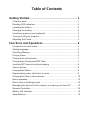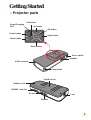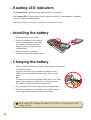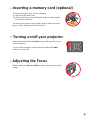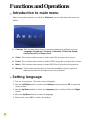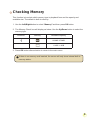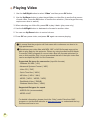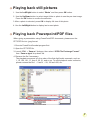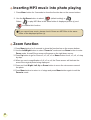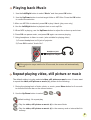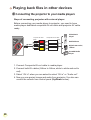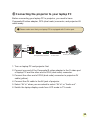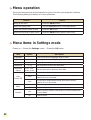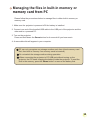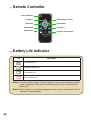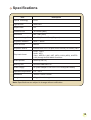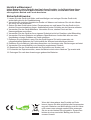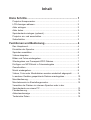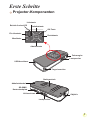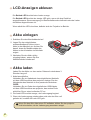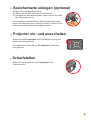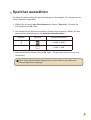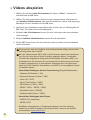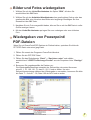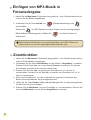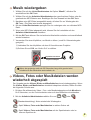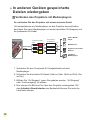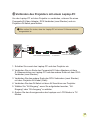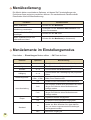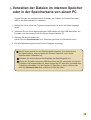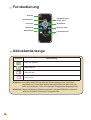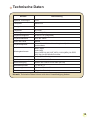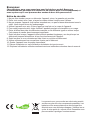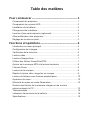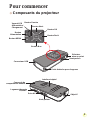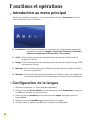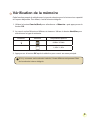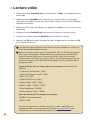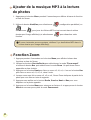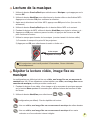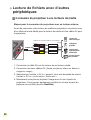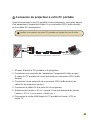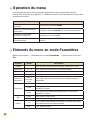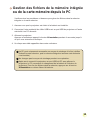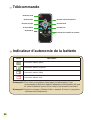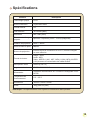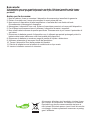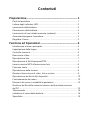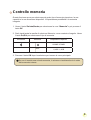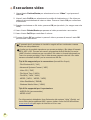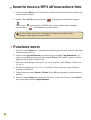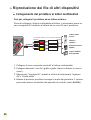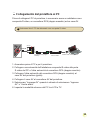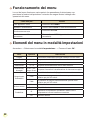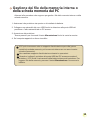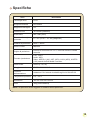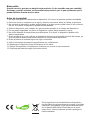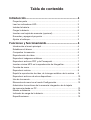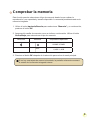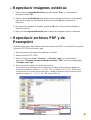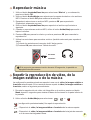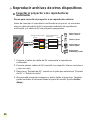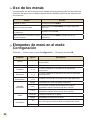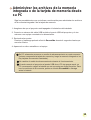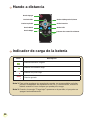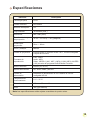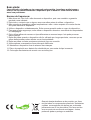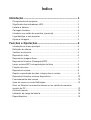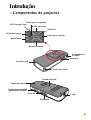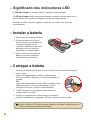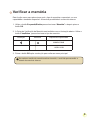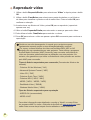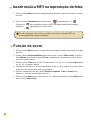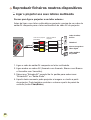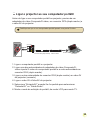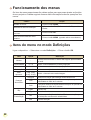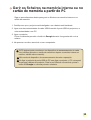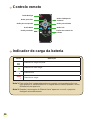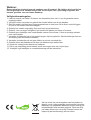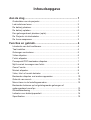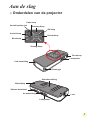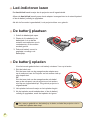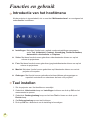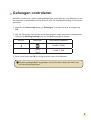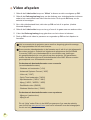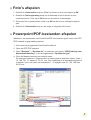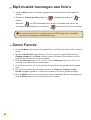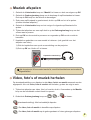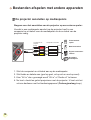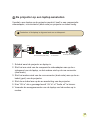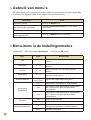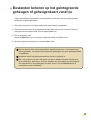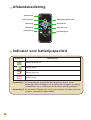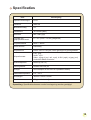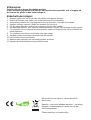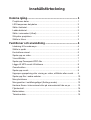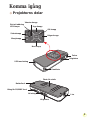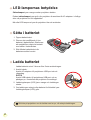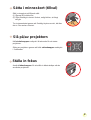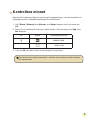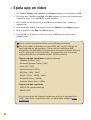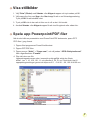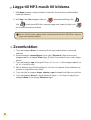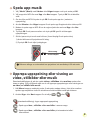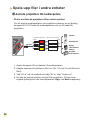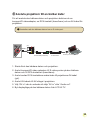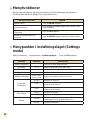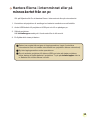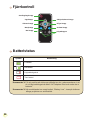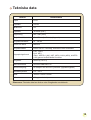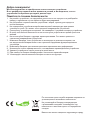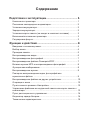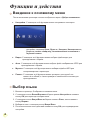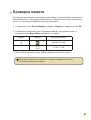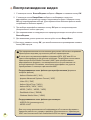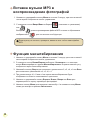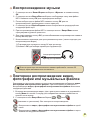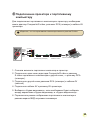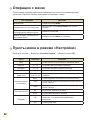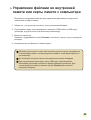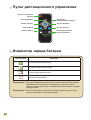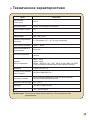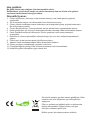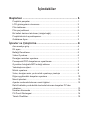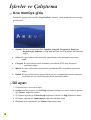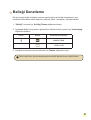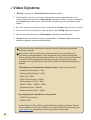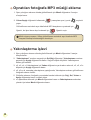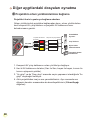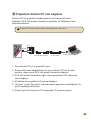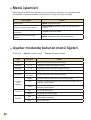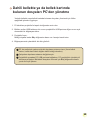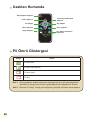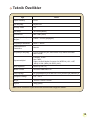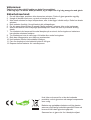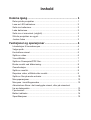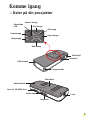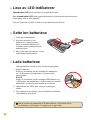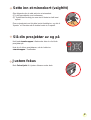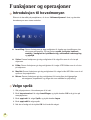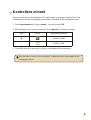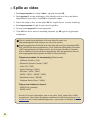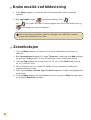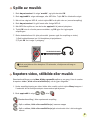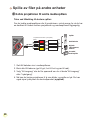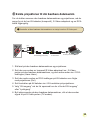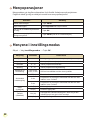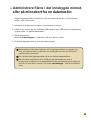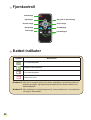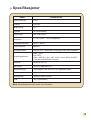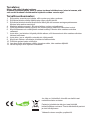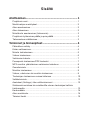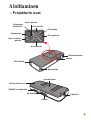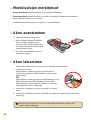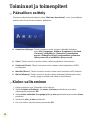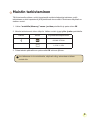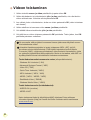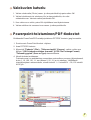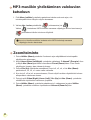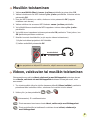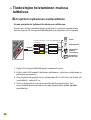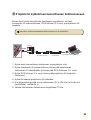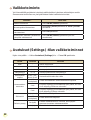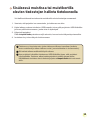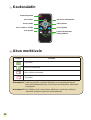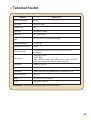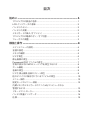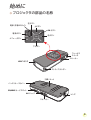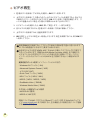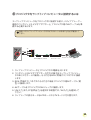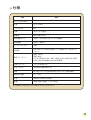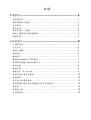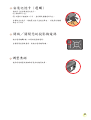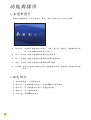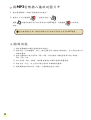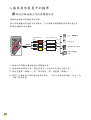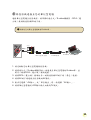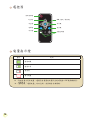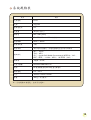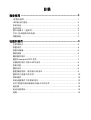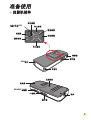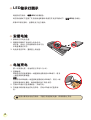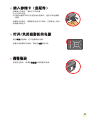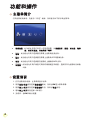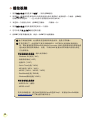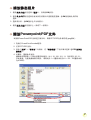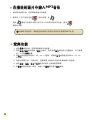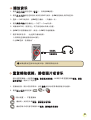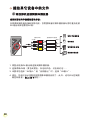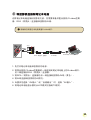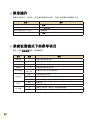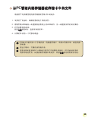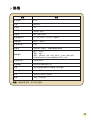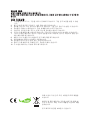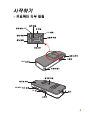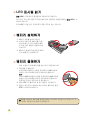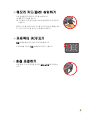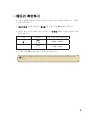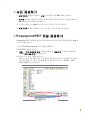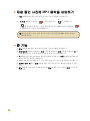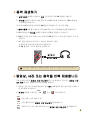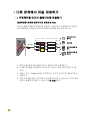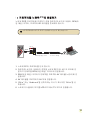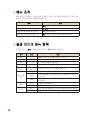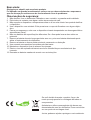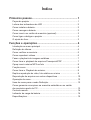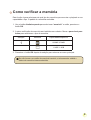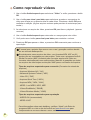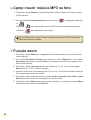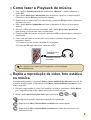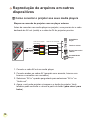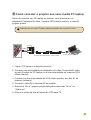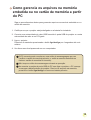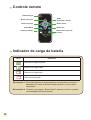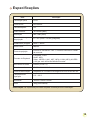AIPTEK PocketCinema V10 Bedienungsanleitung
- Kategorie
- Digitale Bilderrahmen
- Typ
- Bedienungsanleitung
Dieses Handbuch eignet sich auch für
Seite wird geladen ...
Seite wird geladen ...

1
Getting Started
Projector parts
Focus switch
Speaker
Strap holder
USB connector
Tripod socket
Lens
Battery cover
SD/MMC card slot
Speaker
AV jack
Left button
Right button
Menu button
Power button
Up button
Down button
OK button
Power/Charging
LED
Seite wird geladen ...
Seite wird geladen ...
Seite wird geladen ...
Seite wird geladen ...
Seite wird geladen ...
Seite wird geladen ...
Seite wird geladen ...
Seite wird geladen ...

1010
Playing back les in other devices
Connecting the projector to your media players
Steps of connecting projector with external player:
Before connecting your media player to projector, you need to have
media player dedicated composite AV-out cable and projector AV cable
ready.
1. Connect Composite AV-out cable to media player.
2. Connect both AV cables (Yellow to Yellow, white to white and red to
red).
3. Select “AV in” when you are asked to select “AV in” or “Audio out”.
4. Now you can project image and audio from projector. You also can
control the volume from control panel (Up/Down button).
Video/Music
Player
Mobile Phone
Portable Media
Player
Digital camcorder/
camera
AV OUT
<AV cable>
(red)
(yellow)
(white)
(red)
(yellow)
(white)
Projector AV cable Composite AV-out cable

1111
Connecting the projector to your laptop PC
Before connecting your laptop PC to projector, you need to have
Composite/S-video adapter, RCA (dual male) connector, and projector AV
cable ready.
1. Turn on laptop PC and projector rst.
2. Connect one end of the Composite/S-video adapter to the S-video port
of laptop PC and the other end to RCA (dual male) connector.
3. Connect the other end of RCA (dual male) connector to projector AV
cable (yellow).
4. Connect the AV cable to the AV jack of projector.
5. Select “AV in” when you are asked to select “AV in” or “Audio out”.
6. Switch the laptop display mode from LCD mode to TV mode.
Please make sure that your laptop PC is equipped with S-video port.
AV OUT
<AV cable>
(red)
(yellow)
(white)
S-video port
RCA (dual male) connector S-video cable

1212
Menu operation
The menu items provide several options for you to ne-tune your projector functions.
The following table gives details on menu operations.
How to... Action
Bring up the menu Press the MENU button.
Move the highlight bar Use the Up/Down button or Left/Right button.
Enter sub-menu/Conrm an item Press the OK button.
Exit menu/Go back to upper menu Press the MENU button (when in sub-menu).
Menu items in Settings mode
Power-on → Select the Settings mode → Press the OK button.
Item Option Description
Language
-
Lets you select the language used for OSD.
Brightness
-4 ~ +4
Set projection screen brightness.
Contrast
-4 ~ +4
Set projection screen contrast.
Saturation
-4 ~ +4
Set projection screen color saturation.
Slideshow
Speed
3 sec, 5 sec,
8 sec, 15 sec
Set the interval time between each slide
Auto
Power Off
Off
Disable Auto-off function.
3 min
The projector automatically shuts down when staying
inactive for over 3 minutes.
5 min
The projector automatically shuts down when staying
inactive for over 5 minutes.
Beep
On
Enable beep sound.
Off
Disable beep sound.
Default
Yes
Restore factory defaults. Note that your current settings will
be overridden.
No
Cancel action.
Seite wird geladen ...
Seite wird geladen ...

1515
Specications
Item Description
Optical Technology LCoS
Light Source White LED
Aspect Ratio 4:3
Luminous Flux 10 Lumens (Max.)
Resolution 640 x 480 (VGA)
Projection Image Size 6” ~ 50” (15cm ~ 127cm) (Diagonal)
Projection Distance 25cm ~ 180cm
Zoom & Focus Manual
Projection Source External from 3-in-1 AV jack, built-in memory or memory card
Play back format
Photo: .JPEG
Audio: .MP3
Video: .MPEG-4 (.AVI, .ASF, .MP4), H.264 (.MP4), M-JPEG
(.AVI) through ArcSoft Media Converter.
Audio speaker Stereo (0.5W x 2)
Memory Slot SD/SDHC/MMC/MS Pro
Power Supply AC power adapter or NP120 Li-Lon rechargeable battery
Operation temperature 0°C ~ 35°C
Dimension 125mm x 55mm x 23mm
Weight 100g (without battery)
Note: Specications are subject to change without notication.

Wenn die Lebensdauer des Produkts zu Ende
kommt, lassen Sie bitte möglichst alle Komponenten
recyceln. Batterien und Akkus dürfen nicht mit Haus-
müll zusam-men entsorgt werden! Bitte entsorgen
Sie sie an der lokalen Recyclingstelle. Zusam-men
leisten wir einen wertvollen Beitrag zum Schutz
unserer Umwelt.
Herzlich willkommen!
Lieber Benutzer, vielen Dank für den Kauf dieses Produkts. In die Entwicklung dieses
Geräts wurde viel Zeit und Mühe investiert, und wir hoffen, es wird Ihnen viele Jahre
störungsfreien Betrieb und Freude bescheren.
Sicherheitshinweise:
1. Lassen Sie das Gerät nicht fallen und beschädigen und zerlegen Sie das Gerät nicht,
andernfalls erlischt die Gewährleistung.
2. Vermeiden Sie jeglichen Kontakt des Geräts mit Wasser und trocknen Sie sich die Hände
ab, bevor Sie es verwenden.
3. Setzen Sie das Gerät keinen hohen Temperaturen aus und lassen Sie das Gerät nicht in
direkter Sonneneinstrahlung liegen. Andernfalls könnten Schäden an der Kamera auftreten.
4. Verwenden Sie das Gerät behutsam. Vermeiden Sie es, starken Druck auf das
Kameragehäuse auszuüben.
5. Verwenden Sie das Gerät zu Ihrer eigenen Sicherheit nicht bei Gewittern oder Blitzschlag.
6. Verwenden Sie keine Batterien mit anderen Spezikationen. Andernfalls können unter
Umständen schwere Schäden am Gerät entstehen.
7. Entfernen Sie die Batterie, wenn Sie das Gerät längere Zeit nicht verwenden, da
mängelbehaftete Batterien die Funktionalität der Kamera beeinträchtigen können.
8. Entfernen Sie die Batterie, falls diese Anzeichen von Ausrinnen oder Verformungen aufweist.
9. Verwenden Sie ausschließlich vom Hersteller angebotenes Zubehör.
10. Bewahren Sie das Gerät außerhalb der Reichweite von Kindern auf.
11. Es besteht ein Explosionsrisiko, wenn die Batterie durch einen falschen Typ ersetzt wird.
12. Entsorgen Sie nach den Anweisungen gebrauchte Batterien.

Inhalt
Erste Schritte .................................................................. 1
Projector-Komponenten ........................................................................ 1
LCD-Anzeigen ablesen ......................................................................... 2
Akku einlegen .......................................................................................2
Akku laden ............................................................................................ 2
Speicherkarte einlegen (optional) ......................................................... 3
Projector ein- und ausschalten .............................................................3
Scharfstellen ......................................................................................... 3
Funktionen und Bedienung ........................................... 4
Das Hauptmenü .................................................................................... 4
Einstellen der Sprache.......................................................................... 4
Speicher auswählen ............................................................................. 5
Videos abspielen .................................................................................. 6
Bilder und Fotos wiedergeben .............................................................. 7
Wiedergeben von Powerpoint/PDF-Dateien ......................................... 7
Einfügen von MP3-Musik in Fotowiedergabe .....................................8
Zoomfunktion ........................................................................................ 8
Musik wiedergeben ............................................................................... 9
Videos, Fotos oder Musikdateien werden wiederholt abgespielt .......... 9
In anderen Geräten gespeicherte Dateien wiedergeben ...................... 10
Menübedienung .................................................................................... 12
Menüelemente im Einstellungsmodus .................................................. 12
Verwalten der Dateien im internen Speicher oder in der
Speicherkarte von einem PC ................................................................ 13
Fernbedienung...................................................................................... 14
Akkustandanzeige ................................................................................ 14
Technische Daten ................................................................................. 15

1
Erste Schritte
Projector-Komponenten
Fokusregler
Lautsprecher
Trageriemenöse
USB-Anschluss
Stativgewinde
Objektiv
Akkufachdeckel
SD-/MMC-
Kartensteckplatz
Lautsprecher
AV-Anschluss
Linkstaste
Rechtstaste
Menütaste
Ein-/Austaste
Aufwärtstaste
Abwärtstaste
OK-Taste
Betrieb-/Laden-LED

2
Laden Sie den Akku vor dem ersten Gebrauch mindestens 3
Stunden lang auf.
1. Kabel anschließen.
Verbinden Sie ein Kabelende des mitgelieferten Netzteils
mit dem USB-Anschluss des projector; stecken Sie den
Netzstecker des Netzteils in eine passende Steckdose.
ODER
Verbinden Sie ein Ende des mitgelieferten USB-Kabels
mit dem USB-Anschluss am projector, das andere Ende
schließen Sie an einen laufenden PC an.
2. Die Lade-LED leuchtet orange, der Ladevorgang beginnt.
3. Wenn der Ladevorgang unterbrochen wird oder der Akku voll
geladen ist, leuchtet die Lade-LED grün.
Wenn Sie den Akku über einen PC auaden, dürfen Sie den projector
nicht einschalten, da der Ladevorgang ansonsten stoppt.
Akku laden
1. Schieben Sie den Akkufachdeckel auf.
2. Legen Sie den mitgelieferten,
wiederauadbaren Lithium-Ionen-
Akku in das Akkufach ein. Achten Sie
darauf, dass die Metallkontakte des
Akkus zu den Kontakten im Akkufach
zeigen.
3. Nachdem Sie den Akku richtig
eingelegt haben, setzen Sie den
Akkufachdeckel wieder auf.
Akku einlegen
LCD-Anzeigen ablesen
Die Betrieb-LED leuchtet beim Laden orange.
Die Betrieb-LED leuchtet als einzige LED grün, wenn sich das Gerät bei
angeschlossener Stromversorgung im Bereitschaftsmodus bendet oder das Laden
des Akkus abgeschlossen ist.
Wenn sämtliche LEDs leuchten, bendet sich der Projektor im Betrieb.

3
So legen Sie eine Speicherkarte ein:
(1) Öffnen Sie den SD-Speicherkartenfachdeckel.
(2) Schieben Sie die Karte behutsam hinein, bis sie das Ende
des Einschubs erreicht.
Zum Entnehmen drücken Sie die Speicherkarte sanft etwas
hinein; die Karte springt ein Stückchen heraus. Ziehen Sie die
Karte anschließend aus dem Steckplatz heraus.
Speicherkarte einlegen (optional)
Halten Sie die Ein-/Austaste zum Einschalten des projector
4 Sekunden lang gedrückt.
Zum Abschalten halten Sie die Ein-/Austaste 2 Sekunden
lang gedrückt.
Projector ein- und ausschalten
Scharfstellen
Stellen Sie die Schärfe mit dem Fokusregler nach
Geschmack ein.

44
Einstellen der Sprache
1. Schalten Sie den Projektor ein. Das Hauptmenü wird angezeigt.
2. Verwenden Sie die Taste
Links/Rechts, um den Modus Einstellungen zu wählen.
Drücken Sie auf OK, um zum Menü zu gelangen.
3. Verwenden Sie die Taste
Auf/Ab, um das Element Sprache zu wählen. Drücken Sie
anschließend auf die Taste Rechts.
4. Verwenden Sie die Taste
Auf/Ab, um eine Sprache auszuwählen.
5. Drücken Sie zum Schluss auf
OK, um Ihre Einstellung zu bestätigen.
Funktionen und Bedienung
Das Hauptmenü
Nach dem Einschalten des projector wird zuerst ein “Begrüßungsbildschirm”
angezeigt, anschließend erscheint das nachstehend gezeigte Hauptmenü.
Einstellungen: Mit dieser Funktion können Sie bestimmte Voreinstellungen wie
Sprache, Helligkeit, Kontrast, Sättigung, Diaschaugeschw., Auto-Abschaltung
und Signalton festlegen.
Video: Mit dieser Funktion können Sie eine Videodatei zur Projektion auswählen.
Bild: Mit dieser Funktion können Sie eine JPEG-Datei zur Projektion auswählen.
Musik: Mit dieser Funktion können Sie MP3-Dateien zur Wiedergabe über den
Projektor auswählen.
Speicher: Diese Funktion ermöglicht Ihnen die Überprüfung von Speichertyp,
Speicherkapazität und die Auswahl als Quelle für die Projektion.
●
●
●
●
●

55
Mit dieser Funktion wählen Sie den Speichertyp zur Wiedergabe. Per Vorgabe ist der
interne Speicher ausgewählt.
1. Wählen Sie mit den
Links-/Rechtstasten die Option “Speicher”, drücken Sie
anschließend die OK-Taste.
2. Das nachstehende Speicher auswählen-Fenster wird angezeigt. Wählen Sie den
gewünschten Speichertyp mit den Aufwärts-/Abwärtstasten.
Auswahl Speicher Verfügbar/Kapazität
669MB / 979MB
1,9GB / 1,9GB
3. Nach der Auswahl drücken Sie die OK-Taste - Sie gelangen wieder zurück zum
Hauptmenü.
Speicher auswählen
Wenn keine Speicherkarte eingesteckt ist, dann wird nur der Status des
internen Speichers angezeigt.
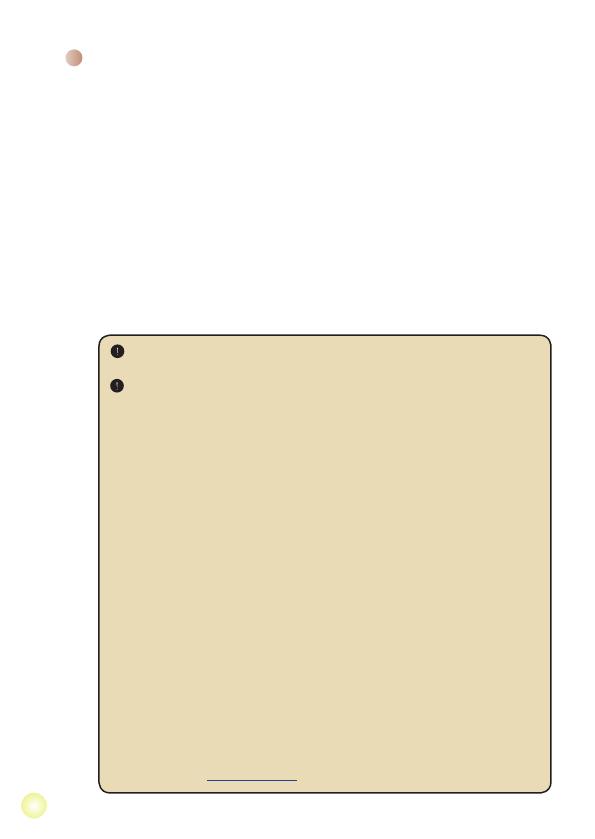
66
Videos abspielen
1. Wählen Sie mit den Links-/Rechtstasten die Option “Video”, drücken Sie
anschließend die OK-Taste.
2. Wählen Sie den gewünschten Ordner und die entsprechende Videodatei mit
den Aufwärts-/Abwärtstasten; das erste Einzelbild des Videos wird angezeigt.
Bestätigen Sie Ihre Auswahl mit der OK-Taste.
3. Nachdem eine Videodatei ausgewählt wurde, drücken Sie zur Wiedergabe die
OK-Taste. (Die Datei wird einmal abgespielt.)
4. Mit den
Links-/Rechtstasten können Sie zum vorherigen oder zum nächsten
Video springen.
5. Mit den
Aufwärts-/Abwärtstasten steuern Sie die Lautstärke.
6. Mit der
OK-Taste können Sie ein laufendes Video anhalten und anschließend
wieder fortsetzen.
Es ist normal, dass der Projektor sich in Dauerbetrieb infolge seiner hohen
Leistung etwas warm anfühlt.
Bei den Videoformaten MP4, ASF und AVI kommen bestimmte Variationen
vor, die sich nicht alle mit Ihrem Projektor abspielen lassen. Verwenden
Sie bitte das mitgelieferte Programm ArcSoft Media Converter (AMC), um
Videodateien in die Formate, die am bestens für die Benutzung auf diesem
Projektor geeignet sind, zu konvertieren. Allerdings kann es vorkommen,
dass sich nicht sämtliche Videodateien von AMC in ein kompatibles Format
umwandeln lassen.
Unterstützte Dateitypen bei der Konvertierung (Eingabedateiformate)
- Windows AVI-Dateien (*.AVI)
- Advanced Systems Format (*.ASF)
- Video-CD (*.DAT)
- Quick Time-Dateien (*.MOV)
- MP4-Dateien (*.MP4; *.M4V)
- MPEG (*.MPG; *.MPEG; *.MPE)
- RealMedia-Video (*.RMVB)
- Windows Media Video (*.WMV)
Unterstützte Dateitypen beim Export
- MJPEG AVI (empfohlen)
- MPEG-4 ASF
Detaillierte Informationen zu Programmfunktionen und ihrer Nutzung
nden Sie im AMC-Programm unter Extras/“Hilfe” oder auf den AcrSoft-
Internetseiten: www.arcsoft.com.

77
Bilder und Fotos wiedergeben
1. Wählen Sie mit den Links-/Rechtstasten die Option “Bild”, drücken Sie
anschließend die OK-Taste.
2.
Wählen Sie mit den Aufwärts-/Abwärtstasten den gewünschten Ordner oder das
gewünschte Bild; eine Vorschau des Bildes wird angezeigt. Bestätigen Sie Ihre
Auswahl mit der OK-Taste.
3.
Nachdem Sie ein Foto ausgewählt haben, können Sie es mit der OK-Taste in voller
Größe anzeigen lassen.
4.
Mit den Links-/Rechtstasten springen Sie zum vorherigen oder zum nächsten
Foto.
Wenn Sie mit PowerPoint/PDF-Dateien ein Referat halten, speichern Sie bitte die
PPT/PDF-Datei unter einer jpeg-Datei.
1. Öffnen Sie zuerst das Programm PowerPoint/Acrobat.
2. Öffnen Sie die PPT/PDF-Datei.
3. Öffnen Sie das Dialogfenster
“Datei” > “Speichern unter” und wählen
anschließend “JPEG File Exchange Format” aus der Dropdown-Liste “Dateityp”
aus.
4. Benennen Sie gegebenenfalls die Dateien um:
Die Wiedergabereihenfolge entspricht der Reihenfolge der ersten Nummern
wie z.B. 1, 10, 100, 101, 11, dann 2, 20, 21 und so weiter. Um eine
Reihenfolgeverwirrung während der Wiedergabe zu vermeiden, benennen Sie bitte
die Datei 1 ~ 9 als 01 ~ 09, Datei 100 als A100 und so weiter.
Wiedergeben von Powerpoint/
PDF-Dateien

88
1. Halten Sie die Menütaste 2 Sekunden lang gedrückt - eine Funktionsleiste wird im
unteren Teil des Bildes eingeblendet.
2. Verwenden Sie die Taste Auf/Ab, um (Standardeinstellung) oder
auszuwählen.
Wählen Sie
, um MP3-Dateien im selben Ordner, wo sich die angezeigten
Bilder benden, wiederzugeben. Wählen Sie , um diese Funktion zu
deaktivieren.
Einfügen von MP3-Musik in
Fotowiedergabe
Falls Sie keine Musik hören, dann prüfen Sie bitte, ob es MP3-Dateien im
selben Ordner, wo sich die angezeigten Bilder benden, gibt.
Zoomfunktion
1. Halten Sie die Menütaste 2 Sekunden lang gedrückt - eine Funktionsleiste wird im
unteren Teil des Bildes eingeblendet.
2. Verwenden Sie die Taste
Links/Rechts, um den Modus “Vergrößern” zu wählen.
Drücken Sie die Taste Ab, um in dem Modus Zoomen zu wechseln. Ein kleines
Zoomfenster erscheint in der unteren rechten Ecke.
3. Drücken Sie die Taste
Auf, um jeweils den Zoomfaktor x2, x3, x4 oder x1
einzuschalten. Drücken Sie die Taste Ab, um jeweils den Zoomfaktor x4, x3, x2
oder x1 einzuschalten.
4. Wenn der Zoomfaktor x2, x3 oder x4 aktiviert ist, zeigt das Zoomfenster den
Bereich des Originalbildes, der jetzt angezeigt wird.
5. Halten Sie die Taste
Rechts, Links, Auf oder Ab gedrückt, um das Anzeigefenster
um das Foto herum zu bewegen.
6. Drücken Sie die
Menütaste, um zum Zoomfaktor x 1 zurückzukehren. Drücken Sie
erneut die Menütaste, um den Modus Vergrößern zu beenden.

99
Musik wiedergeben
1. Wählen Sie mit den Links-/Rechtstasten die Option “Musik”, drücken Sie
anschließend die OK-Taste.
2. Wählen Sie mit den
Aufwärts-/Abwärtstasten den gewünschten Ordner oder die
gewünschten MP3-Dateien aus. Bestätigen Sie Ihre Auswahl mit der OK-Taste.
3. Nachdem eine MP3-Datei ausgewählt wurde, drücken Sie zur Wiedergabe die
OK-Taste. (Die Datei wird einmal abgespielt.)
4. Mit den
Links-/Rechtstasten springen Sie zur vorherigen oder zur nächsten MP3-
Datei.
5. Wenn eine MP3-Datei abgespielt wird, können Sie die Lautstärke mit den
Aufwärts-/Abwärtstasten einstellen.
6. Mit der
OK-Taste können Sie ein laufendes Musikstück anhalten und anschließend
wieder fortsetzen.
7. Verwenden Sie einen Kopfhörer, um Musik zu hören. (auch für Videowiedergabe
geeignet)
1) Verbinden Sie den Kopfhörer mit dem AV-Anschluss am Projektor.
2) Drücken Sie auf
OK, um “Audio Out” zu wählen.
Per Vorgabe werden Videos, Bilder und Musikdateien einmal wiedergegeben. Wenn
Sie Videos, Bilder und Musikdateien wiederholt abspielen möchten, führen Sie bitte
die folgenden Schritte aus:
1. Drücken Sie während der Video-, Foto- oder Musikwiedergabe auf die
Menütaste
für 2 Sekunden, um die Funktionsleiste unten auf dem Bildschirm einzublenden.
2.
Mit den Aufwärts-/Abwärtstasten wählen Sie nun , oder .
(Standardeinstellung): Keine wiederholte Wiedergabe.
: Spielt Videos, Fotos oder Musikdateien im selben Ordner ab.
: Spielt Videos, Fotos oder Musikdateien auf der Speicherkarte oder im
internen Speicher ab.
Videos, Fotos oder Musikdateien werden
wiederholt abgespielt
Kopfhöreranschluss
Kopfhöreradapter
Wenn der projector mehr als 20 Sekunden lang nicht genutzt wird,
schaltet sich der Bildschirm automatisch ab.

1010
In anderen Geräten gespeicherte
Dateien wiedergeben
Verbinden des Projektors mit Medienplayern
So verbinden Sie den Projektor mit einem externen Gerät:
Um beispielsweise ein Medienplayer an den Projektor anzuschließen,
benötigen Sie einen Medienplayer mit einem speziellen AV-Ausgang und
ein passendes AV-Kabel.
1. Verbinden Sie das Composite-AV-Ausgabekabel mit dem
Medienplayer.
2. Verbinden Sie die beiden AV-Kabel (Gelb an Gelb, Weiß an Weiß, Rot
an Rot).
3. Wählen Sie “AV-Eingang”, wenn Sie gebeten werden, “AV-Eingang”
oder “Audioausgang” zu wählen.
4. Nun können Sie Bild und Ton über den Projektor wiedergeben. Mit
den Aufwärts-/Abwärtstasten am Bedienfeld können Sie auch die
Lautstärke steuern.
Projektor-AV-Kabel
Composite-AV-
Ausgabekabel
Video-/Musik-
Player
Mobiltelefon
Tragbarer
Medienplayer
Digitaler Camcorder/
Kamera
AV-Ausgang
<AV-Kabel>
(rot)
(gelb)
(weiß)
(rot)
(gelb)
(weiß)

1111
Verbinden des Projektors mit einem Laptop-PC
Um den Laptop-PC mit dem Projektor zu verbinden, müssen Sie einen
Composite/S-Video-Adapter, RCA-Verbinder (zwei Stecker) und ein
Projektor-AV-Kabel parat halten.
1. Schalten Sie zuerst den Laptop-PC und den Projektor ein.
2. Verbinden Sie ein Ende des Composite/S-Video-Adapters mit dem
S-Videoanschluss am Laptop-PC und das andere Ende mit dem RCA-
Verbinder (zwei Stecker).
3. Verbinden Sie das andere Ende des RCA-Verbinders (zwei Stecker)
mit dem Projektor-AV-Kabel (Gelb).
4. Verbinden Sie das AV-Kabel mit dem AV-Anschluss am Projektor.
5. Wählen Sie “AV-Eingang”, wenn Sie aufgefordert werden, “AV-
Eingang” oder “AV-Ausgang” zu wählen.
6. Ändern Sie den Anzeigemodus des Laptops von LCD-Modus in TV-
Modus.
Bitte stellen Sie sicher, dass der Laptop-PC mit einem S-Videoanschluss
ausgestattet ist.
AV-
Ausgang
<AV-Kabel>
(rot)
(gelb)
(weiß)
S-Videoanschluss
RCA-Verbinder (zwei Stecker) S-Videokabel

1212
Menübedienung
Die Menüs bieten verschiedene Optionen, mit denen Sie Feineinstellungen der
Funktionen Ihres projector vornehmen können. Die nachstehende Tabelle enthält
Einzelheiten über die Menübedienung.
Funktion... Bedienschritte
Menü einblenden Drücken Sie die Menütaste.
Markierung verschieben
Verwenden Sie die Aufwärts-/Abwärtstasten oder
Links-/Rechtstasten.
Untermenü aufrufen/Eingabe
bestätigen
Drücken Sie die OK-Taste.
Menü verlassen/Zurück zum
nächsthöheren Menü
Drücken Sie die Menütaste (im Untermenü).
Menüelemente im Einstellungsmodus
Einschalten → Einstellungen-Modus wählen → OK-Taste drücken.
Element Optionen Beschreibung
Sprache
-
Ermöglicht Ihnen die Auswahl der Menüsprache.
Helligkeit
-4 ~ +4
Zum Einstellen der Projektionshelligkeit.
Kontrast
-4 ~ +4
Zum Einstellen des Bildkontrastes.
Sättigung
-4 ~ +4
Zum Einstellen der Farbsättigung des projizierten
Bildes.
Diaschaugeschw.
3 Sek., 5 Sek.,
8 Sek., 15 Sek.
Hier legen Sie die Anzeigezeit der einzelnen
Bilder einer Diaschau fest.
Auto-Abschaltung
Aus
Deaktiviert die automatische Abschaltfunktion.
3 min
Der Projektor schaltet sich automatisch ab, wenn
länger als 3 Minuten keine Bedienelemente
betätigt werden.
5 min.
Der Projektor schaltet sich automatisch ab, wenn
länger als 5 Minuten keine Bedienelemente
betätigt werden.
Pieper
Ein
Signaltöne werden ausgegeben.
Aus
Es werden keine Signaltöne ausgegeben.
Standard
Ja
Stellt die werkseitigen Standardeinstellungen
wieder her. Bitte beachten Sie, dass dadurch
alle von Ihnen vorgenommenen Einstellungen
zurückgesetzt werden.
Nein
Bricht den Vorgang ab.

1313
Folgen Sie bitte den nachstehenden Schritten, um Dateien im internen Speicher
oder in der Speicherkarte zu verwalten.
1. Stellen Sie sicher, dass der Projektor ausgeschaltet ist, wenn der Akku eingelegt
wurde.
2. Verbinden Sie ein Ende des beigelegten USB-Kabels mit dem USB-Anschluss am
Projektor und das andere Ende mit einem eingeschalteten PC.
3. Schalten Sie den Projektor ein:
Halten Sie den Stromschalter für 4 Sekunden gedrückt, bis Sie Musik hören.
4. Ein Wechseldatenträger wird auf Ihrem Computer angezeigt.
Der PC kann jeweils nur ein Speichergerät erkennen (er erkennt zuerst
die Speicherkarte, und erst dann den internen Speicher, wenn keine
Speicherkarte vorhanden ist).
Schalten Sie nicht während des Betriebs das Speichergerät aus.
Wenn der Projektor mit einem USB-Anschluss am PC verbunden ist und der
Projektor nicht eingeschaltet ist, dann beginnt der PC den Akku innerhalb des
Projektors aufzuladen. Um die Dateien im Speicher zu lesen, drücken Sie
bitte den Stromschalter bzw. entfernen zuerst den Akku.
Verwalten der Dateien im internen Speicher
oder in der Speicherkarte von einem PC
Seite wird geladen ...
Seite wird geladen ...
Seite wird geladen ...
Seite wird geladen ...
Seite wird geladen ...
Seite wird geladen ...
Seite wird geladen ...
Seite wird geladen ...
Seite wird geladen ...
Seite wird geladen ...
Seite wird geladen ...
Seite wird geladen ...
Seite wird geladen ...
Seite wird geladen ...
Seite wird geladen ...
Seite wird geladen ...
Seite wird geladen ...
Seite wird geladen ...
Seite wird geladen ...
Seite wird geladen ...
Seite wird geladen ...
Seite wird geladen ...
Seite wird geladen ...
Seite wird geladen ...
Seite wird geladen ...
Seite wird geladen ...
Seite wird geladen ...
Seite wird geladen ...
Seite wird geladen ...
Seite wird geladen ...
Seite wird geladen ...
Seite wird geladen ...
Seite wird geladen ...
Seite wird geladen ...
Seite wird geladen ...
Seite wird geladen ...
Seite wird geladen ...
Seite wird geladen ...
Seite wird geladen ...
Seite wird geladen ...
Seite wird geladen ...
Seite wird geladen ...
Seite wird geladen ...
Seite wird geladen ...
Seite wird geladen ...
Seite wird geladen ...
Seite wird geladen ...
Seite wird geladen ...
Seite wird geladen ...
Seite wird geladen ...
Seite wird geladen ...
Seite wird geladen ...
Seite wird geladen ...
Seite wird geladen ...
Seite wird geladen ...
Seite wird geladen ...
Seite wird geladen ...
Seite wird geladen ...
Seite wird geladen ...
Seite wird geladen ...
Seite wird geladen ...
Seite wird geladen ...
Seite wird geladen ...
Seite wird geladen ...
Seite wird geladen ...
Seite wird geladen ...
Seite wird geladen ...
Seite wird geladen ...
Seite wird geladen ...
Seite wird geladen ...
Seite wird geladen ...
Seite wird geladen ...
Seite wird geladen ...
Seite wird geladen ...
Seite wird geladen ...
Seite wird geladen ...
Seite wird geladen ...
Seite wird geladen ...
Seite wird geladen ...
Seite wird geladen ...
Seite wird geladen ...
Seite wird geladen ...
Seite wird geladen ...
Seite wird geladen ...
Seite wird geladen ...
Seite wird geladen ...
Seite wird geladen ...
Seite wird geladen ...
Seite wird geladen ...
Seite wird geladen ...
Seite wird geladen ...
Seite wird geladen ...
Seite wird geladen ...
Seite wird geladen ...
Seite wird geladen ...
Seite wird geladen ...
Seite wird geladen ...
Seite wird geladen ...
Seite wird geladen ...
Seite wird geladen ...
Seite wird geladen ...
Seite wird geladen ...
Seite wird geladen ...
Seite wird geladen ...
Seite wird geladen ...
Seite wird geladen ...
Seite wird geladen ...
Seite wird geladen ...
Seite wird geladen ...
Seite wird geladen ...
Seite wird geladen ...
Seite wird geladen ...
Seite wird geladen ...
Seite wird geladen ...
Seite wird geladen ...
Seite wird geladen ...
Seite wird geladen ...
Seite wird geladen ...
Seite wird geladen ...
Seite wird geladen ...
Seite wird geladen ...
Seite wird geladen ...
Seite wird geladen ...
Seite wird geladen ...
Seite wird geladen ...
Seite wird geladen ...
Seite wird geladen ...
Seite wird geladen ...
Seite wird geladen ...
Seite wird geladen ...
Seite wird geladen ...
Seite wird geladen ...
Seite wird geladen ...
Seite wird geladen ...
Seite wird geladen ...
Seite wird geladen ...
Seite wird geladen ...
Seite wird geladen ...
Seite wird geladen ...
Seite wird geladen ...
Seite wird geladen ...
Seite wird geladen ...
Seite wird geladen ...
Seite wird geladen ...
Seite wird geladen ...
Seite wird geladen ...
Seite wird geladen ...
Seite wird geladen ...
Seite wird geladen ...
Seite wird geladen ...
Seite wird geladen ...
Seite wird geladen ...
Seite wird geladen ...
Seite wird geladen ...
Seite wird geladen ...
Seite wird geladen ...
Seite wird geladen ...
Seite wird geladen ...
Seite wird geladen ...
Seite wird geladen ...
Seite wird geladen ...
Seite wird geladen ...
Seite wird geladen ...
Seite wird geladen ...
Seite wird geladen ...
Seite wird geladen ...
Seite wird geladen ...
Seite wird geladen ...
Seite wird geladen ...
Seite wird geladen ...
Seite wird geladen ...
Seite wird geladen ...
Seite wird geladen ...
Seite wird geladen ...
Seite wird geladen ...
Seite wird geladen ...
Seite wird geladen ...
Seite wird geladen ...
Seite wird geladen ...
Seite wird geladen ...
Seite wird geladen ...
Seite wird geladen ...
Seite wird geladen ...
Seite wird geladen ...
Seite wird geladen ...
Seite wird geladen ...
Seite wird geladen ...
Seite wird geladen ...
Seite wird geladen ...
Seite wird geladen ...
Seite wird geladen ...
Seite wird geladen ...
Seite wird geladen ...
Seite wird geladen ...
Seite wird geladen ...
Seite wird geladen ...
Seite wird geladen ...
Seite wird geladen ...
Seite wird geladen ...
Seite wird geladen ...
Seite wird geladen ...
Seite wird geladen ...
Seite wird geladen ...
Seite wird geladen ...
Seite wird geladen ...
Seite wird geladen ...
Seite wird geladen ...
Seite wird geladen ...
Seite wird geladen ...
Seite wird geladen ...
Seite wird geladen ...
Seite wird geladen ...
Seite wird geladen ...
Seite wird geladen ...
Seite wird geladen ...
Seite wird geladen ...
Seite wird geladen ...
Seite wird geladen ...
Seite wird geladen ...
Seite wird geladen ...
Seite wird geladen ...
Seite wird geladen ...
Seite wird geladen ...
Seite wird geladen ...
Seite wird geladen ...
Seite wird geladen ...
Seite wird geladen ...
Seite wird geladen ...
Seite wird geladen ...
Seite wird geladen ...
Seite wird geladen ...
Seite wird geladen ...
Seite wird geladen ...
Seite wird geladen ...
Seite wird geladen ...
Seite wird geladen ...
Seite wird geladen ...
Seite wird geladen ...
Seite wird geladen ...
Seite wird geladen ...
Seite wird geladen ...
Seite wird geladen ...
Seite wird geladen ...
Seite wird geladen ...
Seite wird geladen ...
Seite wird geladen ...
Seite wird geladen ...
Seite wird geladen ...
Seite wird geladen ...
Seite wird geladen ...
Seite wird geladen ...
Seite wird geladen ...
Seite wird geladen ...
Seite wird geladen ...
Seite wird geladen ...
Seite wird geladen ...
Seite wird geladen ...
Seite wird geladen ...
-
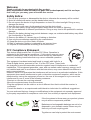 1
1
-
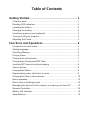 2
2
-
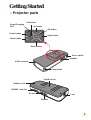 3
3
-
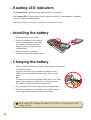 4
4
-
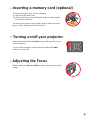 5
5
-
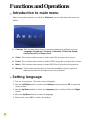 6
6
-
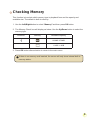 7
7
-
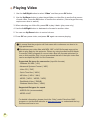 8
8
-
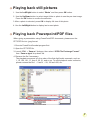 9
9
-
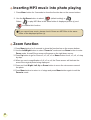 10
10
-
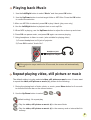 11
11
-
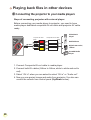 12
12
-
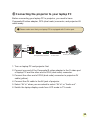 13
13
-
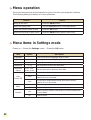 14
14
-
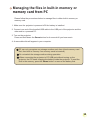 15
15
-
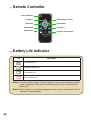 16
16
-
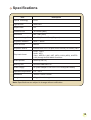 17
17
-
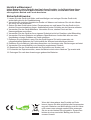 18
18
-
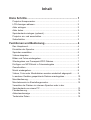 19
19
-
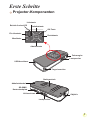 20
20
-
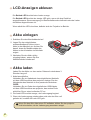 21
21
-
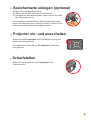 22
22
-
 23
23
-
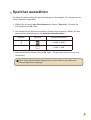 24
24
-
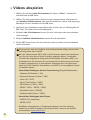 25
25
-
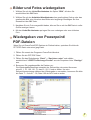 26
26
-
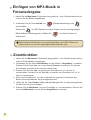 27
27
-
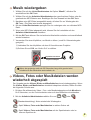 28
28
-
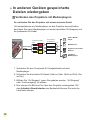 29
29
-
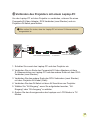 30
30
-
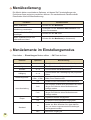 31
31
-
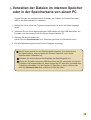 32
32
-
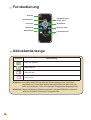 33
33
-
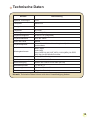 34
34
-
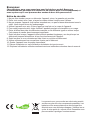 35
35
-
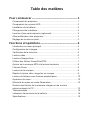 36
36
-
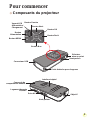 37
37
-
 38
38
-
 39
39
-
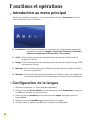 40
40
-
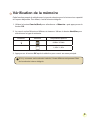 41
41
-
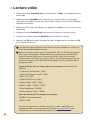 42
42
-
 43
43
-
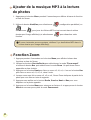 44
44
-
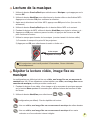 45
45
-
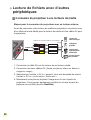 46
46
-
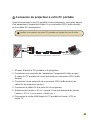 47
47
-
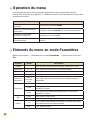 48
48
-
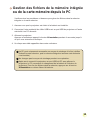 49
49
-
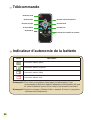 50
50
-
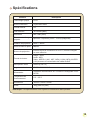 51
51
-
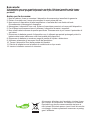 52
52
-
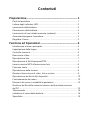 53
53
-
 54
54
-
 55
55
-
 56
56
-
 57
57
-
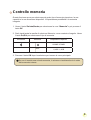 58
58
-
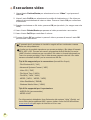 59
59
-
 60
60
-
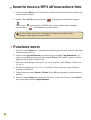 61
61
-
 62
62
-
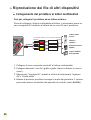 63
63
-
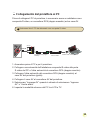 64
64
-
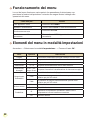 65
65
-
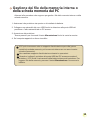 66
66
-
 67
67
-
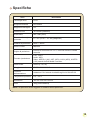 68
68
-
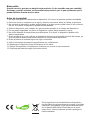 69
69
-
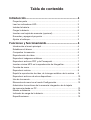 70
70
-
 71
71
-
 72
72
-
 73
73
-
 74
74
-
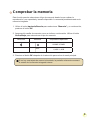 75
75
-
 76
76
-
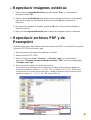 77
77
-
 78
78
-
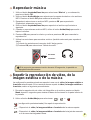 79
79
-
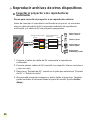 80
80
-
 81
81
-
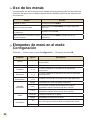 82
82
-
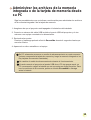 83
83
-
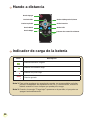 84
84
-
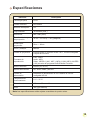 85
85
-
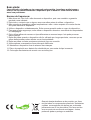 86
86
-
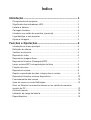 87
87
-
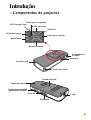 88
88
-
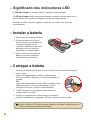 89
89
-
 90
90
-
 91
91
-
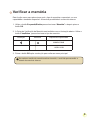 92
92
-
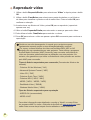 93
93
-
 94
94
-
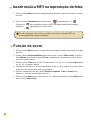 95
95
-
 96
96
-
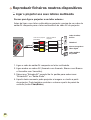 97
97
-
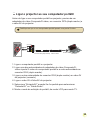 98
98
-
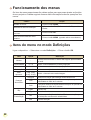 99
99
-
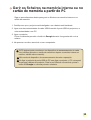 100
100
-
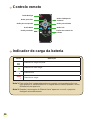 101
101
-
 102
102
-
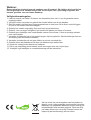 103
103
-
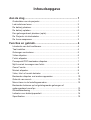 104
104
-
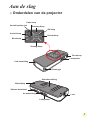 105
105
-
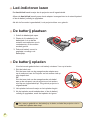 106
106
-
 107
107
-
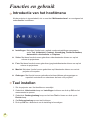 108
108
-
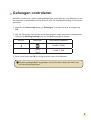 109
109
-
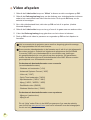 110
110
-
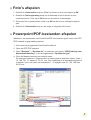 111
111
-
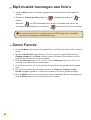 112
112
-
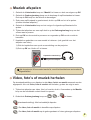 113
113
-
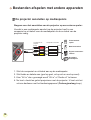 114
114
-
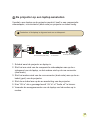 115
115
-
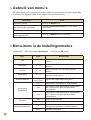 116
116
-
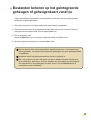 117
117
-
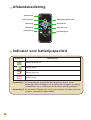 118
118
-
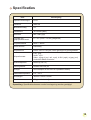 119
119
-
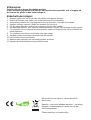 120
120
-
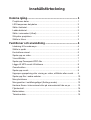 121
121
-
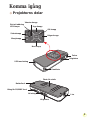 122
122
-
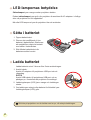 123
123
-
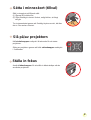 124
124
-
 125
125
-
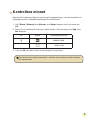 126
126
-
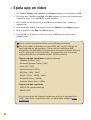 127
127
-
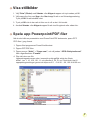 128
128
-
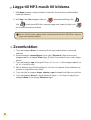 129
129
-
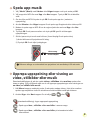 130
130
-
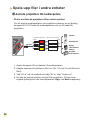 131
131
-
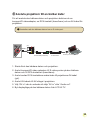 132
132
-
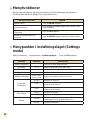 133
133
-
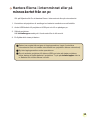 134
134
-
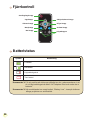 135
135
-
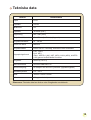 136
136
-
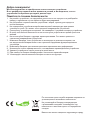 137
137
-
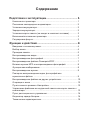 138
138
-
 139
139
-
 140
140
-
 141
141
-
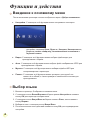 142
142
-
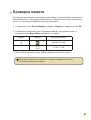 143
143
-
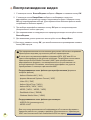 144
144
-
 145
145
-
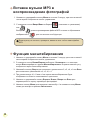 146
146
-
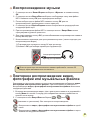 147
147
-
 148
148
-
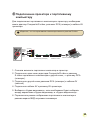 149
149
-
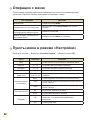 150
150
-
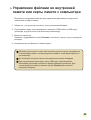 151
151
-
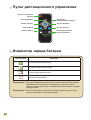 152
152
-
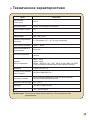 153
153
-
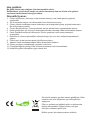 154
154
-
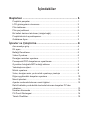 155
155
-
 156
156
-
 157
157
-
 158
158
-
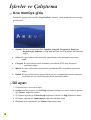 159
159
-
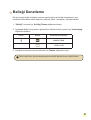 160
160
-
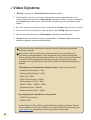 161
161
-
 162
162
-
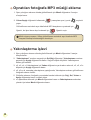 163
163
-
 164
164
-
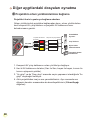 165
165
-
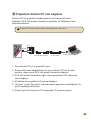 166
166
-
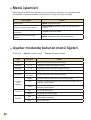 167
167
-
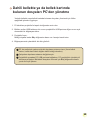 168
168
-
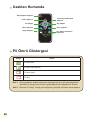 169
169
-
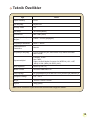 170
170
-
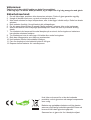 171
171
-
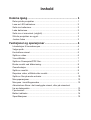 172
172
-
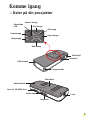 173
173
-
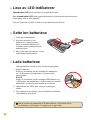 174
174
-
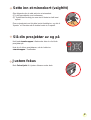 175
175
-
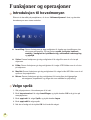 176
176
-
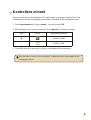 177
177
-
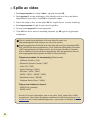 178
178
-
 179
179
-
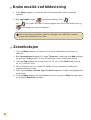 180
180
-
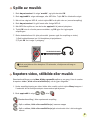 181
181
-
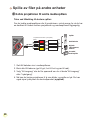 182
182
-
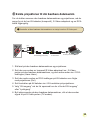 183
183
-
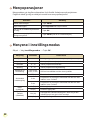 184
184
-
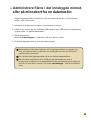 185
185
-
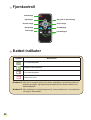 186
186
-
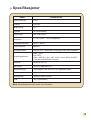 187
187
-
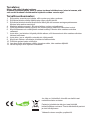 188
188
-
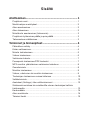 189
189
-
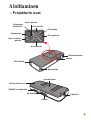 190
190
-
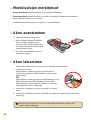 191
191
-
 192
192
-
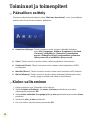 193
193
-
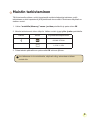 194
194
-
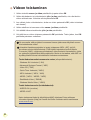 195
195
-
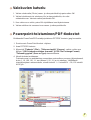 196
196
-
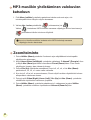 197
197
-
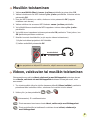 198
198
-
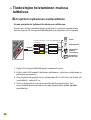 199
199
-
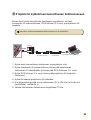 200
200
-
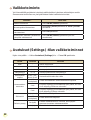 201
201
-
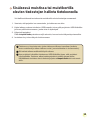 202
202
-
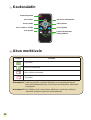 203
203
-
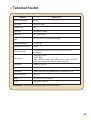 204
204
-
 205
205
-
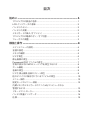 206
206
-
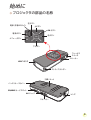 207
207
-
 208
208
-
 209
209
-
 210
210
-
 211
211
-
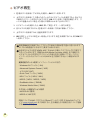 212
212
-
 213
213
-
 214
214
-
 215
215
-
 216
216
-
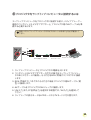 217
217
-
 218
218
-
 219
219
-
 220
220
-
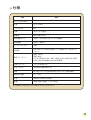 221
221
-
 222
222
-
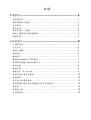 223
223
-
 224
224
-
 225
225
-
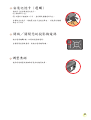 226
226
-
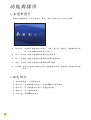 227
227
-
 228
228
-
 229
229
-
 230
230
-
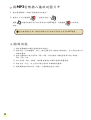 231
231
-
 232
232
-
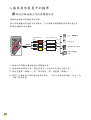 233
233
-
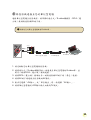 234
234
-
 235
235
-
 236
236
-
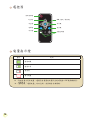 237
237
-
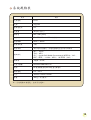 238
238
-
 239
239
-
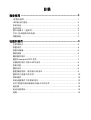 240
240
-
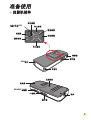 241
241
-
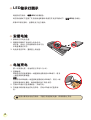 242
242
-
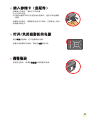 243
243
-
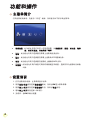 244
244
-
 245
245
-
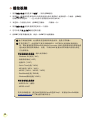 246
246
-
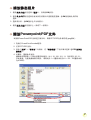 247
247
-
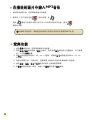 248
248
-
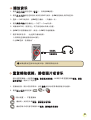 249
249
-
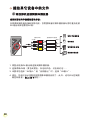 250
250
-
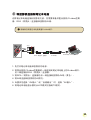 251
251
-
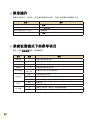 252
252
-
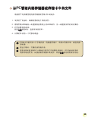 253
253
-
 254
254
-
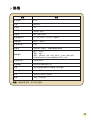 255
255
-
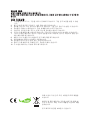 256
256
-
 257
257
-
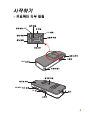 258
258
-
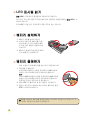 259
259
-
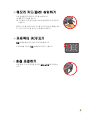 260
260
-
 261
261
-
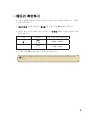 262
262
-
 263
263
-
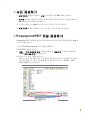 264
264
-
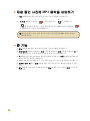 265
265
-
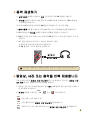 266
266
-
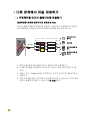 267
267
-
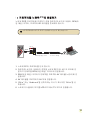 268
268
-
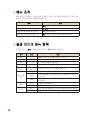 269
269
-
 270
270
-
 271
271
-
 272
272
-
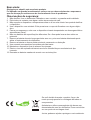 273
273
-
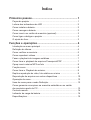 274
274
-
 275
275
-
 276
276
-
 277
277
-
 278
278
-
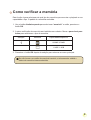 279
279
-
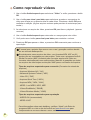 280
280
-
 281
281
-
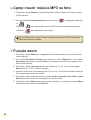 282
282
-
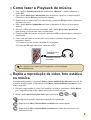 283
283
-
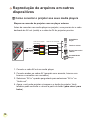 284
284
-
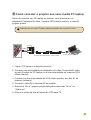 285
285
-
 286
286
-
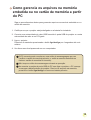 287
287
-
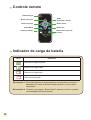 288
288
-
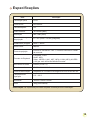 289
289
-
 290
290
AIPTEK PocketCinema V10 Bedienungsanleitung
- Kategorie
- Digitale Bilderrahmen
- Typ
- Bedienungsanleitung
- Dieses Handbuch eignet sich auch für
in anderen Sprachen
- English: AIPTEK PocketCinema V10 Owner's manual
- français: AIPTEK PocketCinema V10 Le manuel du propriétaire
- español: AIPTEK PocketCinema V10 El manual del propietario
- italiano: AIPTEK PocketCinema V10 Manuale del proprietario
- русский: AIPTEK PocketCinema V10 Инструкция по применению
- Nederlands: AIPTEK PocketCinema V10 de handleiding
- português: AIPTEK PocketCinema V10 Manual do proprietário
- svenska: AIPTEK PocketCinema V10 Bruksanvisning
- 日本語: AIPTEK PocketCinema V10 取扱説明書
- Türkçe: AIPTEK PocketCinema V10 El kitabı
- suomi: AIPTEK PocketCinema V10 Omistajan opas
Verwandte Artikel
Andere Dokumente
-
Lenco LPJ-500BU Bedienungsanleitung
-
Lenco LPJ-500BU Bedienungsanleitung
-
OK. OPR100 Benutzerhandbuch
-
Lenco LPJ-300WH Bedienungsanleitung
-
LG LG HX300G Benutzerhandbuch
-
Hama 00093590 Bedienungsanleitung
-
NEC NP-UM351W-WK Benutzerhandbuch
-
NEC PA1004UL Series Quick Setup Manual
-
Futech AG067 Benutzerhandbuch
-
NEC NP-PH3501QL Installationsanleitung